مدیریت محصولات ووکامرس
مدیریت بخش محصولات را چگونه انجام دهیم؟
سلام و عرض ادب خدمت همراهان همیشگی پانی دیزاین. با یک مقاله دیگر از آموزش های رایگان ووکامرس در خدمت شما هستیم. در این مقاله مدیریت محصولات ووکامرس را به شما آموزش خواهیم داد. وقتی ووکامرس خود را راه اندازی می کنید نیاز به افزودن محصولات جدید دارد و همچنین ممکن است احتیاج به ویرایش این بخش نیز پیدا کنید. بنابراین در ادامه با چگونگی افزودن محصول جدید در ووکامرس آشنا خواهیم شد.
افزودن و ویرایش محصولات در ووکامرس
افزودن و ویرایش محصولات در ووکامرس یکی از اصول اولیه یادگیری ووکامرس می باشد که در آموزش رایگان ووکامرس در پانی دیزاین ارائه می شود.
برای افزودن محصول جدید در ووکامرس وارد قسمت پیشخوان، محصولات و سپس قسمت افزودن جدید را کلیک نمایید.
در پنجره باز شده ابتدا نام محصول را بنویسید. و سپس در باکس بعدی توضیحات محصول و تصویر و یا ویدیو مورد نظر خود را وارد نمایید.
بخش اطلاعات محصول
در این قسمت از افزودن و ویرایش محصولات در ووکامرس نوع محصول خود را از اسکرول انتخاب نمایید.
با فعال کردن تیک دانلودی ، یعنی محصول شما بعد از خرید قابلیت دانلود دارد. (برای فروشگاه های کتاب و فایل و…)
با فعال کردن تیک مجازی ، گزینه حمل و نقل برای این محصول غیر فعال خواهد شد.
همگانی
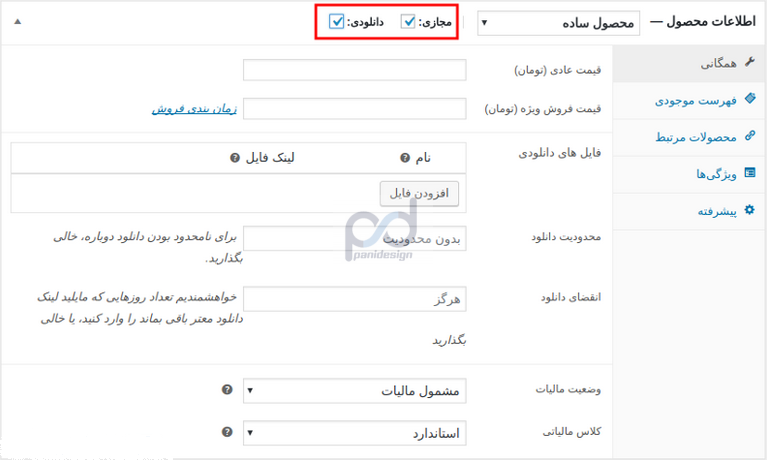
در قسمت قیمت عادی، قیمت محصول را وارد نمایید. و در قسمت قیمت فروش ویژه قیمت محصول همراه با تخفیف را به تومان (واحد پولی را در پیکربندی ووکامرس توضیح دادیم) وارد نمایید. در زمان بندی فروش می توانید مشخص کنید که از چه تاریخی تا چه تاریخی فروش ویژه برقرار باشد.
فایل های دانلودی : در این قسمت از افزودن محصولات در ووکامرس می توانید فایل دانلود خود را آپلود کنید و یا از قسمت کتابخانه وردپرس آن را انتخاب نمایید.
محدودیت دانلود : مشخص نمایید که کاربری که فایل را خریداری کرده چند بار می تواند از لینک دانلود استفاده نماید.
انقضای دانلود: یکی از بهترین ویژگی های ووکامرس، این قسمت می باشد چرا که باعث می شود مثلا مشتری شما بعد از ۲۴ ساعت از خرید محصول دیگر دسترسی به لینک دانلود نداشته باشد و همین موضوع باعث کاهش تقلب می شود.
وضعیت مالیات: اگر بخواهید برای محصول خود مالیات تعیین کنید، می توانید از این قسمت استفاده کنید.
فهرست موجودی

شناسه محصول : کد شناسایی محصول خود را وارد نمایید.
مدیریت موجودی انبار: اگر این گزینه را در قسمت افزودن و ویرایش محصولات در ووکامرس فعال کنید، می توانید موجودی انبار را مدیریت نمایید.
موجودی انبار: تعداد محصول را در این قسمت وارد نمایید. و بعد از میزان وارد شده محصول موجود به “ناموجود” تغییر وضعیت می دهد.
اجازه پیش فروش : دارای ۳ حالت زیر می باشد:
- اجازه نده : هنگامی که موجودی محصول به پایان می رسد. دیگر اجازه خرید داده نمیشود.
- اجازه بده اما مشتری را مطلع کن : اجازه خرید محصول را می دهد اما به مشتری می گوید که محصول ناموجود است.
- اجازه بده : اجازه خرید به مشتری داده می شود اما ناموجود بودن را به مشتری گزارش نمی دهد.
آستانه کم بودن موجودی : هر تعداد که مشخص می کنید، بعد از آن به شما ایمیل زده می شود که موجودی محصول رو به اتمام است.
فروش تکی : با انتخاب این گزینه مشتری شما نمی تواند بیشتر از ۱ عدد از محصول را به سبد خرید اضافه کند.
حمل و نقل
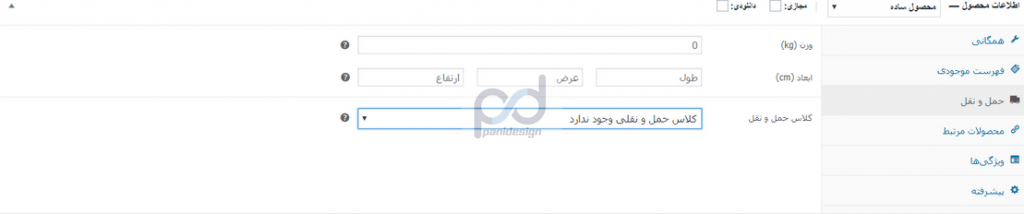
این قسمت از افزودن و ویرایش محصولات در ووکامرس ، مخصوص محصولات غیر دانلودی می باشد.
وزن: وزن محصول را وارد نمایید.
ابعاد: ابعاد محصول را وارد نمایید.
کلاس حمل و نقل: روش ارسال مثل ارسال با ماشین ، وانت ، موتور و غیره را وارد نمایید. (در پیکربندی باید تنظیمات انجام شده باشد.)
محصولات مرتبط
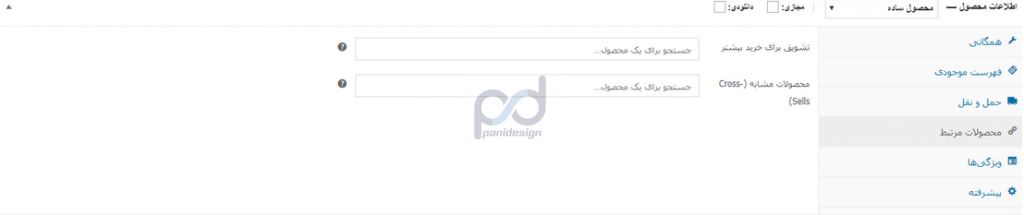
تشویق برای خرید بیشتر: این قسمت محصولات مرتبطی را نشان مشتری می دهد. و مشتری را به خرید بیشتر ترغیب می کند.
محصولات مشابه: با مشخص کردن این قسمت، محصولات مشابه به مشتری نشان داده می شود.
ویژگی ها
در این بخش افزودن و ویرایش محصولات در ووکامرس ویژگی های محصول مثل رنگ را مشخص خواهید کرد. (پیکربندی ویژگی ها را می توانید ببینید)
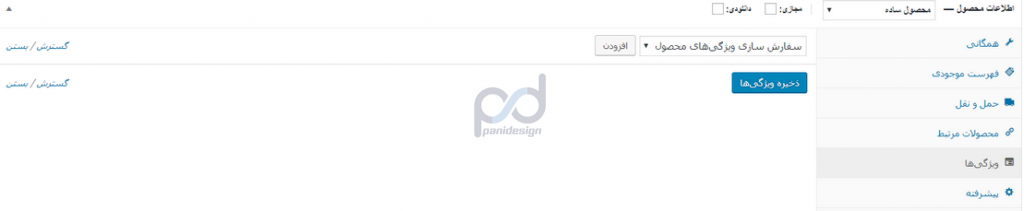
برای وارد کردن ویژگی ها، بر روی دکمه افزودن کلیک کنید:
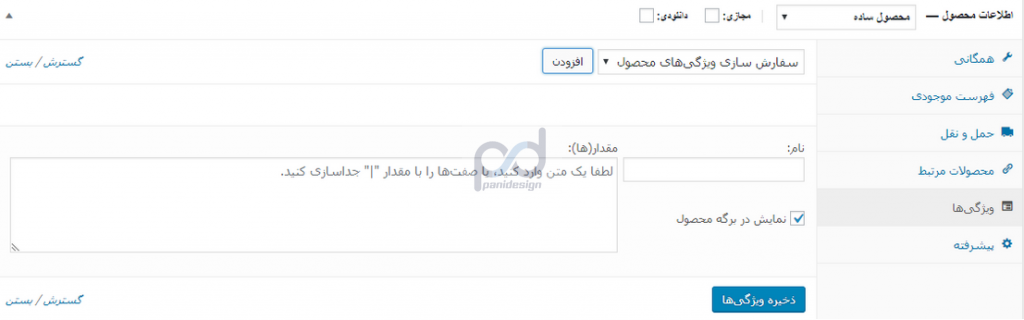
در باکس نام، نام ویژگی مورد نظر خود را وارد نمایید. به عنوان مثال حجم محصول
در باکس مقدار، مقدار ویژگی را وارد نمایید. به عنوان مثال ۲۵ مگابایت
اگر می خواهید این ویژگی ها در صفحه محصول به نمایش در بیایند این گزینه را تیک دار نمایید.
پیشرفته

یادداشت خرید : پس از خرید محصول، این یادداشت را مشتری مشاهده می کند.
با زدن تیک فعال کردن نقد و بررسی ، امکان نقد محصول را برای مشتری فعال نمایید.
در ادامه افزودن و ویرایش محصولات در ووکامرس، به باکس توضیح کوتاه درباره محصول میرسیم.
بخش توضیح کوتاه درباره محصول
در قسمت نمایش سریع محصول ، هر آنچه در این باکس یادداشت نمایید. به نمایش در خواهد آمد. (به قالب سایت بستگی دارد که کجا نمایش دهد ولی اغلب قالب های وردپرس کنار تصویر محصول نمایش داده می شود.)
بخش دسته بندی
در این قسمت دسته بندی محصول خود را انتخاب و یا دسته بندی جدید را اضافه نمایید.
تصویر محصول: یک تصویر شاخص برای محصول خود قرار دهید.
گالری محصول: عکس های دیگری از محصول را در این قسمت بارگذاری نمایید.
خب افزودن محصول جدید در ووکامرس در این قسمت به پایان می رسد. در ادامه مدیریت محصول در ووکامرس را در پست های دیگر ارائه خواهیم داد.
این بخش از آموزش رایگان ووکامرس نیز به پایان رسید؛ امیدواریم توانسته باشیم بهترین را به شما ارائه کنیم. منتظر نظرات شما عزیزان هستیم و با کمال میل دیدگاه ها را پاسخ خواهیم داد. روزگار خوش 🙂